Applicaties binnen Plek zijn links naar externe systemen. Dit kunnen bijvoorbeeld verwijzingen naar een website of tool zijn die relevant is voor alle gebruikers. Denk hierbij bijvoorbeeld aan een rooster- of verlofsysteem.
Binnen groepen kan verwezen worden naar een website of tool die alleen relevant is voor de groepsleden, zoals het boekhoudsysteem voor de financiële afdeling.
Het applicatiescherm
Wanneer je navigeert naar het applicatiescherm zie je een volgend overzicht.
1. Het applicatie-icoon vind je links bovenin de menubalk van je Plek omgeving.
2. Via nieuwe app kun je een nieuwe applicatie toevoegen. Algemene applicaties kunnen alleen door admins worden toegevoegd. Applicaties gelinkt aan groepen kunnen door groepsbeheerders worden toegevoegd.
3. Een overzicht van alle applicaties, zowel organisatie breed als die van de groepen waar je lid van bent.
4. Een overzicht van de meest bekeken applicaties van je organisatie.
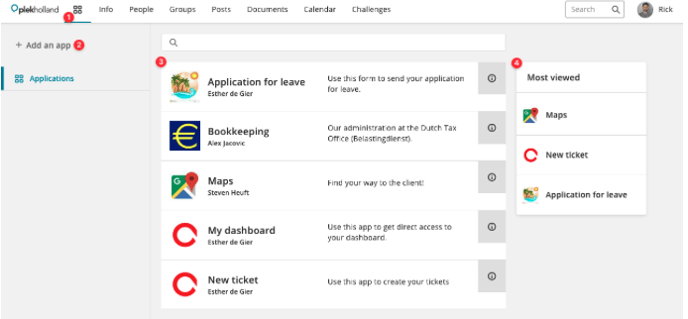
Applicaties toevoegen
1. Kies of de app een publieke of groepsapp is.
2. Vul de naam van de app in.
3. Kies een contactpersoon.
4. Voer de link naar de applicatie in. Het kiezen van een mobiele link is optioneel.
5. Upload een app-icoon. Kies het liefst voor een vierkante afbeelding, zonder tekst.
6. Vul dan een omschrijving in.
7. Kies hoe de app moet openen. Je hebt de keuze uit de volgende opties:
- In een iFrame (hierbij lijkt het alsof de applicatie een onderdeel van Plek is).
- In hetzelfde tabblad.
- In een nieuw tabblad (dit is de standaardactie).
8. Klik op Maken.
Je applicatie is nu toegevoegd aan Plek.
